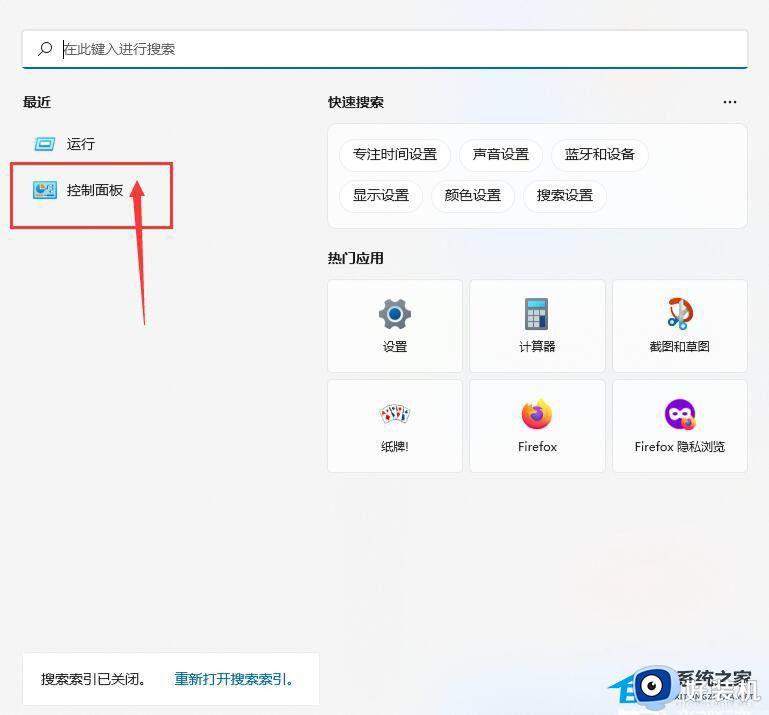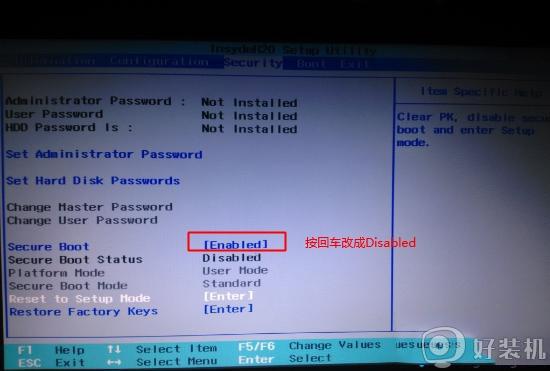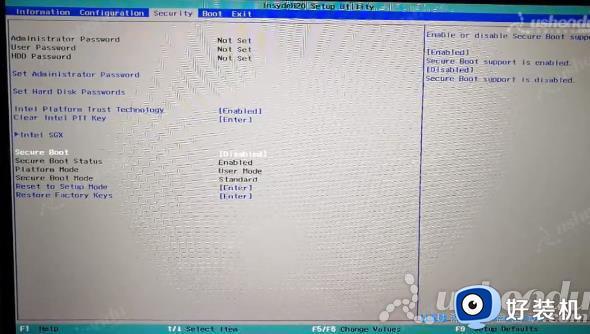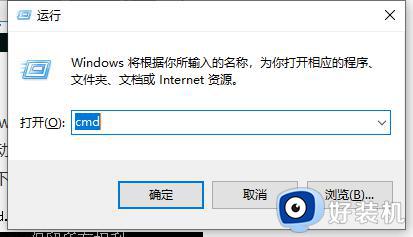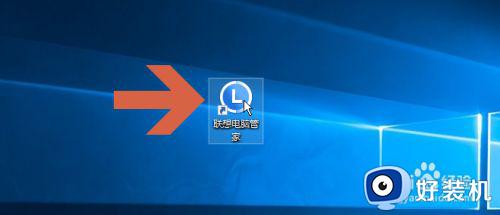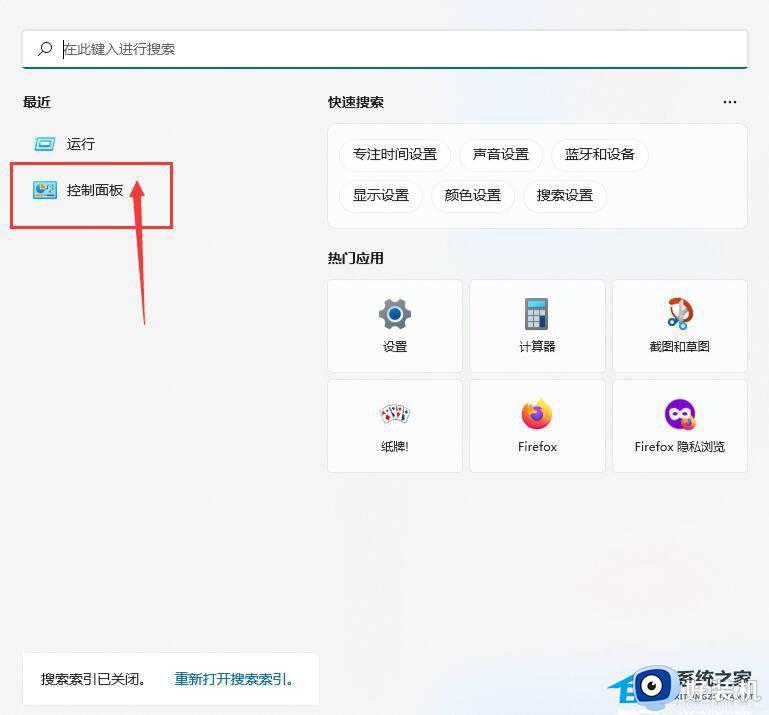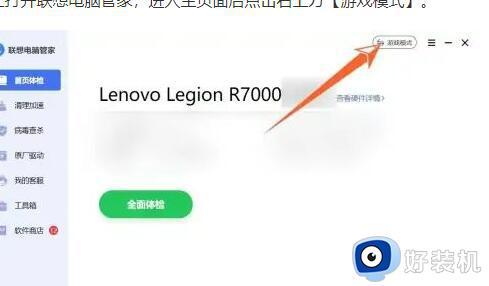联想拯救者怎么一键还原 联想拯救者一键还原系统操作步骤
时间:2022-07-25 21:12:17作者:run
在长时间操作联想拯救者电脑的过程中,如果出现一些系统故障是用户可以通过一键还原的方式来进行修复,今天小编教大家联想拯救者怎么一键还原,操作很简单,大家跟着我的方法来操作吧。
解决方法:
1.点击桌面左下角的“开始”,选择“设置”。
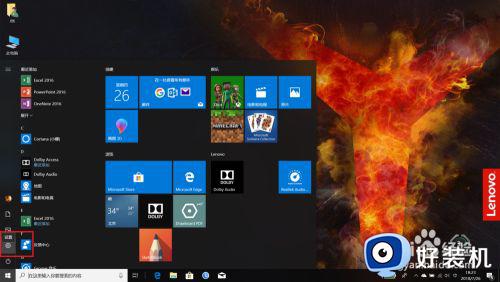
2.选择“更新与安全”。
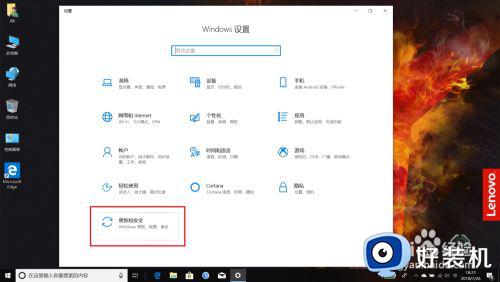
3.点击“恢复”选项卡。
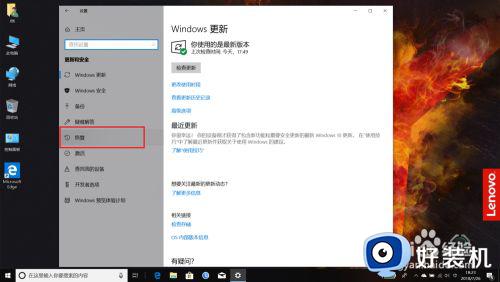
4.点击“开始”。
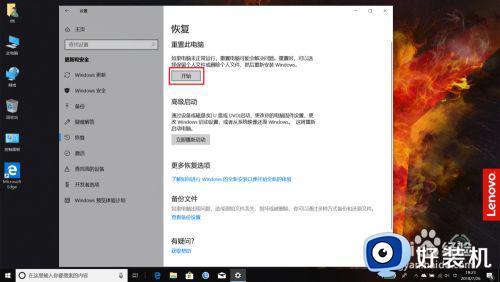
5.在弹出的窗口中,选择“删除所有内容”,此项可以保证系统恢复初始状态。
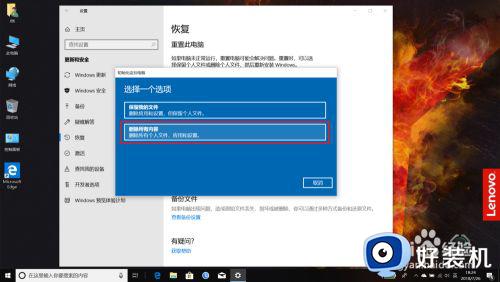
6.接下来选择“仅限安装了Windows的驱动器”,C盘的所有程序和文件都会被清除,其它盘符的文件都会保留,所以在恢复前务必把重要文件先移到其它盘符。
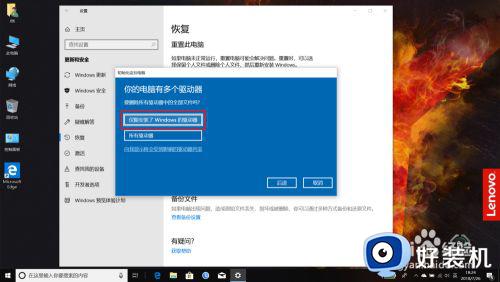
7.下一步,选择“删除文件并清理驱动器”。
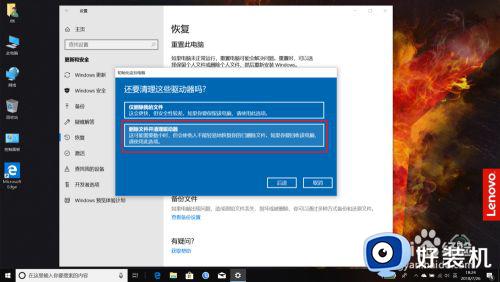
8.然后点击“重置”即可开始恢复出厂设置。
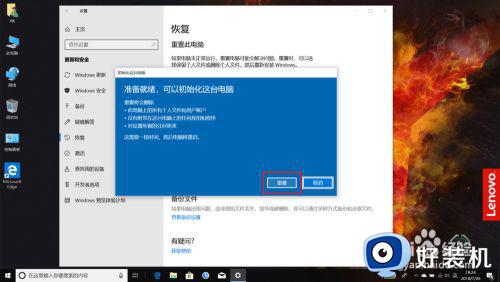
9.剩下的就是耐心等待啦。


以上就是有关联想拯救者一键还原系统操作步骤的全部内容,有需要的用户就可以根据小编的步骤进行操作了,希望能够对大家有所帮助。